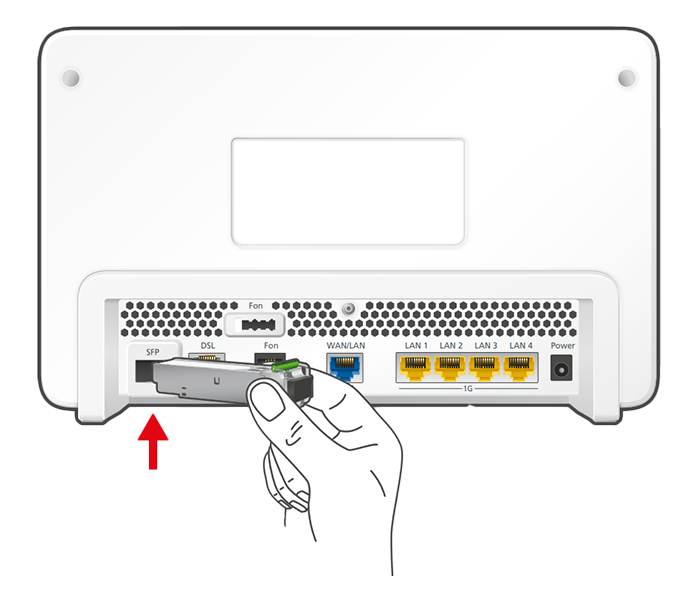Wissensdatenbank
AVM Inhalt
FRITZ!Box am SachsenEnergie-Glasfaseranschluss einrichten

Die FRITZ!Box Fiber ist für den Einsatz mit SachsenEnergie optimal vorbereitet. Verbinden Sie die FRITZ!Box einfach mit dem Glasfaseranschluss. Die FRITZ!Box wird dann automatisch von SachsenEnergie eingerichtet.
Anschließend steht allen Geräten in Ihrem Heimnetz die komplette FRITZ!Box-Funktionsvielfalt für Internet, Telefonie und Smart Home uneingeschränkt zur Verfügung.
Voraussetzungen / Einschränkungen
- FRITZ!Box Fiber mit SFP-Steckmodul "FRITZ!SFP AON".
Hinweis:Alle Funktions- und Einstellungshinweise in dieser Anleitung beziehen sich auf das aktuelle FRITZ!OS der FRITZ!Box.
1 SFP-Modul in FRITZ!Box einsetzen
Die FRITZ!Box ist in mehreren Produktvarianten erhältlich, die sich im Lieferumfang unterscheiden. Falls Sie die FRITZ!Box nicht mit gestecktem SFP-Steckmodul erhalten haben, führen Sie diese Maßnahme durch:
2 FRITZ!Box mit Glasfaseranschluss verbinden
- Entfernen Sie die Staubschutzkappen vom Glasfaserkabel, dem SFP-Modul in der FRITZ!Box und der Glasfaser-Anschlussdose.
- Schließen Sie das Glasfaserkabel an das SFP-Modul in der FRITZ!Box und an die Glasfaser-Anschlussdose an. Knicken Sie das Glasfaserkabel nicht und halten Sie die Enden des Kabels nicht vor die Augen.
Hinweis:Hinweise zur Auswahl des passenden Glasfaserkabels finden Sie in unserer Anleitung Welches Glasfaserkabel benötige ich?.
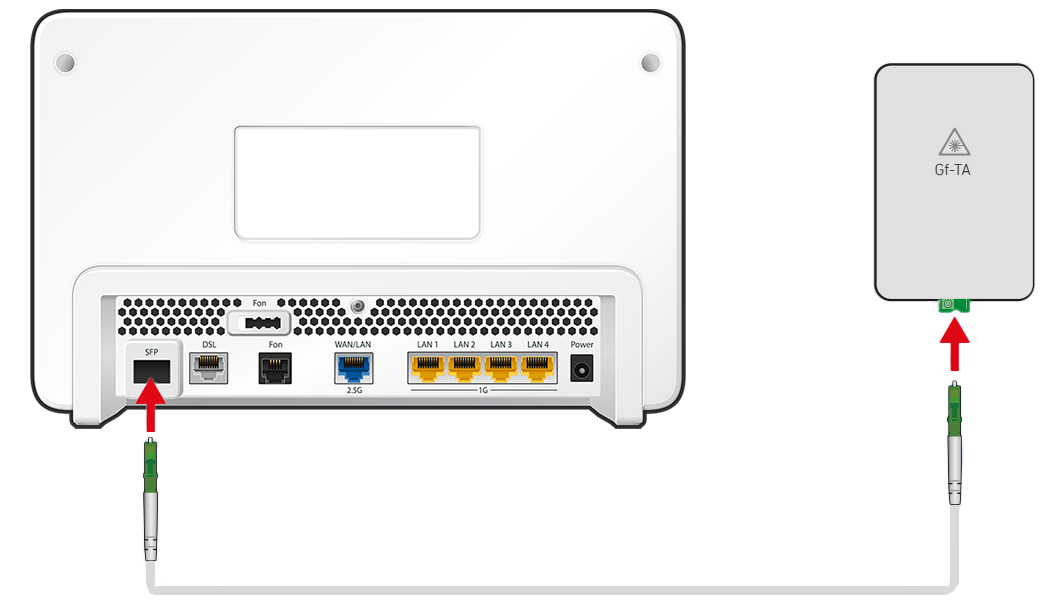
FRITZ!Box mit Glasfaseranschluss verbinden
3 FRITZ!Box mit Stromnetz verbinden
- Verbinden Sie das Netzteil mit der Power-Buchse der FRITZ!Box und stecken Sie es in eine Steckdose.
Jetzt stellt die FRITZ!Box eine Verbindung zu SachsenEnergie her, die den Internetzugang und Ihre Rufnummern innerhalb der nächsten 10 Minuten automatisch in der FRITZ!Box einrichtet. Die Einrichtung ist abgeschlossen, sobald die Power/Fiber-LED dauerhaft leuchtet.
Wichtig:Wenn der Einrichtungsvorgang fehlschlägt oder der Internetzugang auch nach 10 Minuten noch nicht möglich ist, wenden Sie sich an SachsenEnergie.
4 Telefonie in FRITZ!Box einrichten
Legen Sie jetzt noch fest, über welche Rufnummer Ihre Telefoniegeräte ausgehende Telefongespräche herstellen und auf welche Rufnummern die Telefoniegeräte bei ankommenden Rufen reagieren sollen:
- Klicken Sie in der Benutzeroberfläche der FRITZ!Box auf "Telefonie".
- Klicken Sie im Menü "Telefonie" auf "Telefoniegeräte".
- Klicken Sie bei dem betreffenden Telefoniegerät auf die Schaltfläche
 (Bearbeiten).
(Bearbeiten). Wichtig:Falls das Telefoniegerät noch nicht vorhanden ist, klicken Sie auf die Schaltfläche "Neues Gerät einrichten" und folgen Sie den Anweisungen des Assistenten.
- Wählen Sie in der Ausklappliste "Ausgehende Anrufe" die Rufnummer aus, über die das Telefoniegerät ausgehende Gespräche herstellen soll. Falls Sie keine Rufnummer auswählen, wird ausgehend die Rufnummer verwendet, die unter "Eigene Rufnummern > Anschlusseinstellungen" festgelegt wurde.
- Legen Sie fest, auf welche Rufnummern das Telefoniegerät bei ankommenden Rufen reagieren soll. Sie können maximal zehn Rufnummern (inklusive der Rufnummer für ausgehende Gespräche) auswählen.
- Klicken Sie zum Speichern der Einstellungen auf "Übernehmen".